
自動で経理とは
freeeの自動で経理は、銀行口座やクレジットカードをfreeeに登録・同期設定しておくことでデータを自動で取り込み、その取り込んだデータをもとに入力していく入力方法です。
取引の日付や金額、支払先などがすでに登録されている状態から入力できるため、作業の手間を大幅に省略できるメリットがあります。
また、データの内容から勘定科目を推測してくれる便利な機能もあります。
自動で経理の入力方法
freeeを開きます。
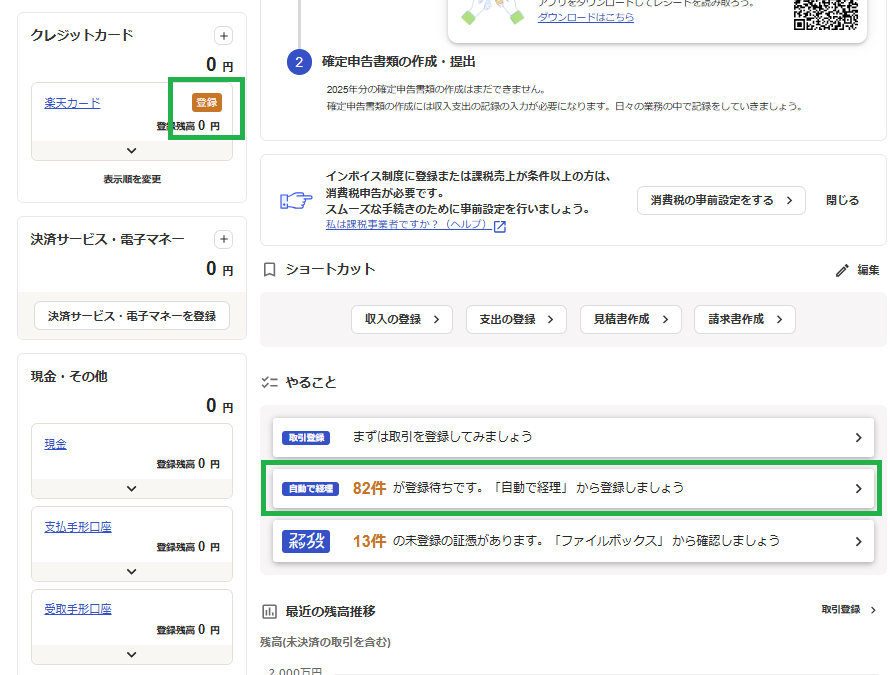
同期されたデータがある場合、「登録」または「〇〇件が登録待ちです」と表示されます。
緑の枠のボタンを押すと入力画面に移動します。
(どちらでもOK)
<自動で経理入力画面>
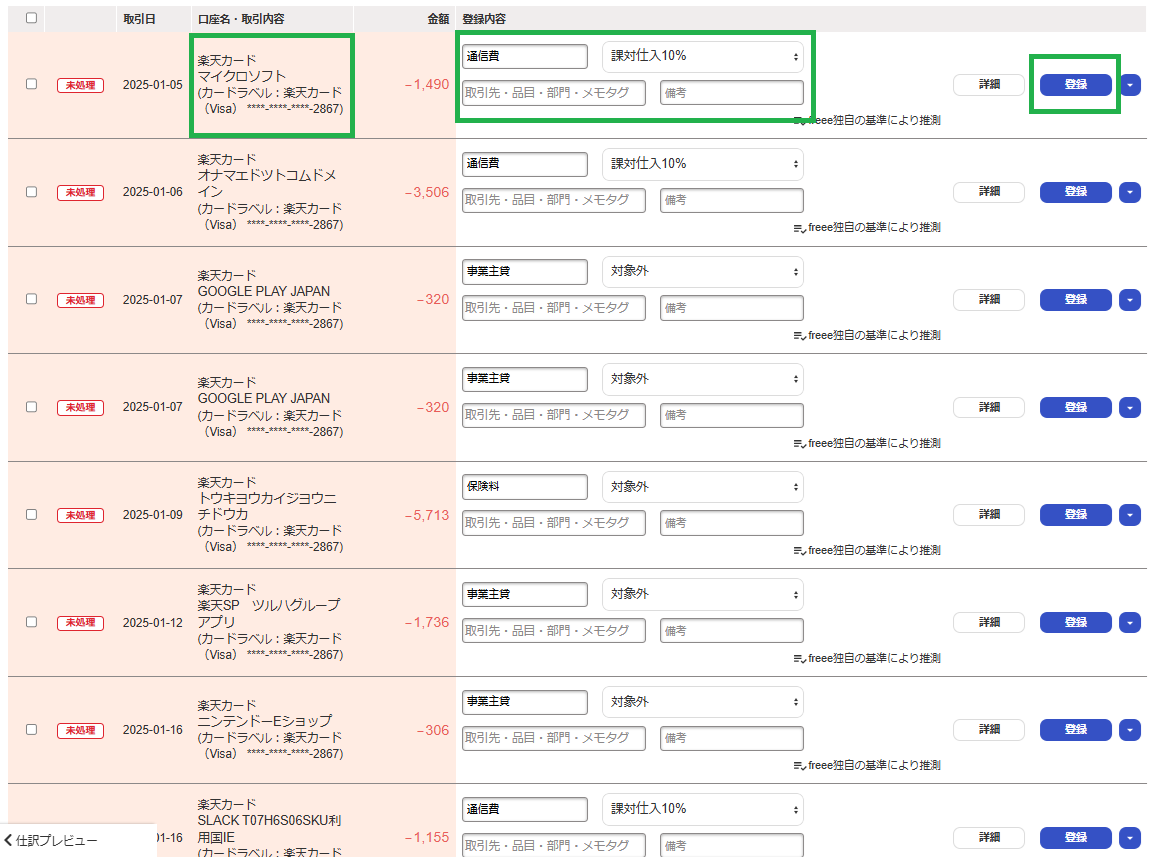
画面のように「口座・取引内容」から、勘定科目などが推測されています。
合っていれば「登録」を押すと入力完了です。
違う場合は他の勘定科目を入力し登録します。
自動登録ルールの設定
取引内容から勘定科目が推測されますが、修正が必要な場合も多いです。違う場合は手入力で修正を行います。
毎月支払いがあったり、頻繁に利用するものは、自動登録ルールを設定しておくと入力がより楽になります。
自動登録ルールは一度設定すると、以後同じ取引が出てきた場合に、設定した勘定科目、取引先や品目などがあらかじめ入力された状態で表示されます。

つまり「登録」ボタンを押すだけで入力が完了します。
ぜひ活用しましょう。
<自動登録の設定方法>
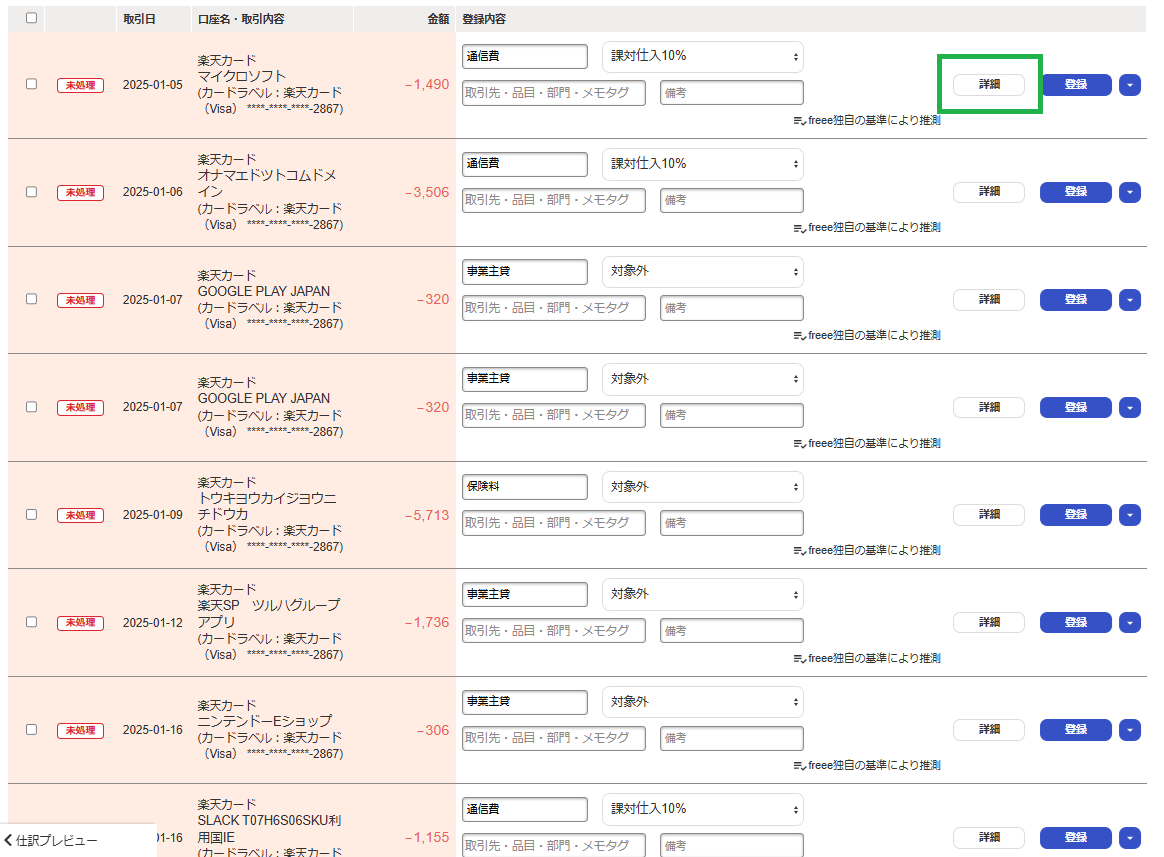
自動で経理の入力画面から、自動登録ルールを設定したい取引の「詳細」ボタンをクリックします。
<明細の詳細>が表示されます。
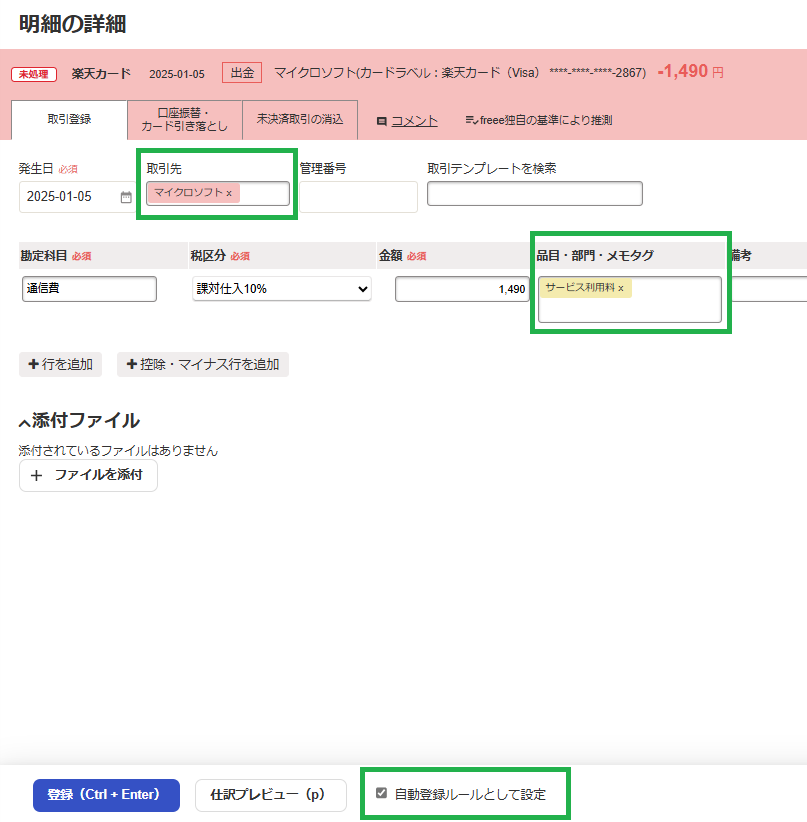
取引の内容に沿った、勘定科目や取引先、品目などを入力します。
画面下の「自動登録ルールとして設定」に✓チェックを入れて登録します。
続いて表示される「自動登録ルールの作成」画面で「作成する」を押すと設定完了です。
口座の同期設定
自動で経理で入力するためには、あらかじめ銀行口座やクレジットカードを登録し、同期設定を行う必要があります。
<設定手順>
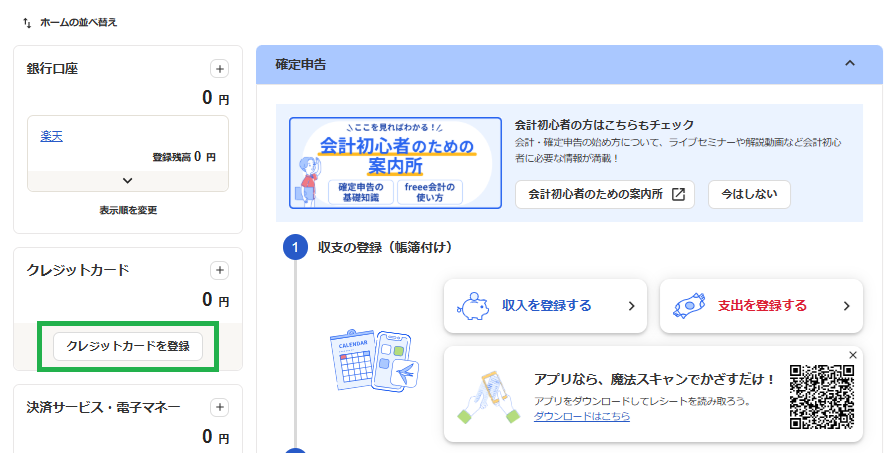
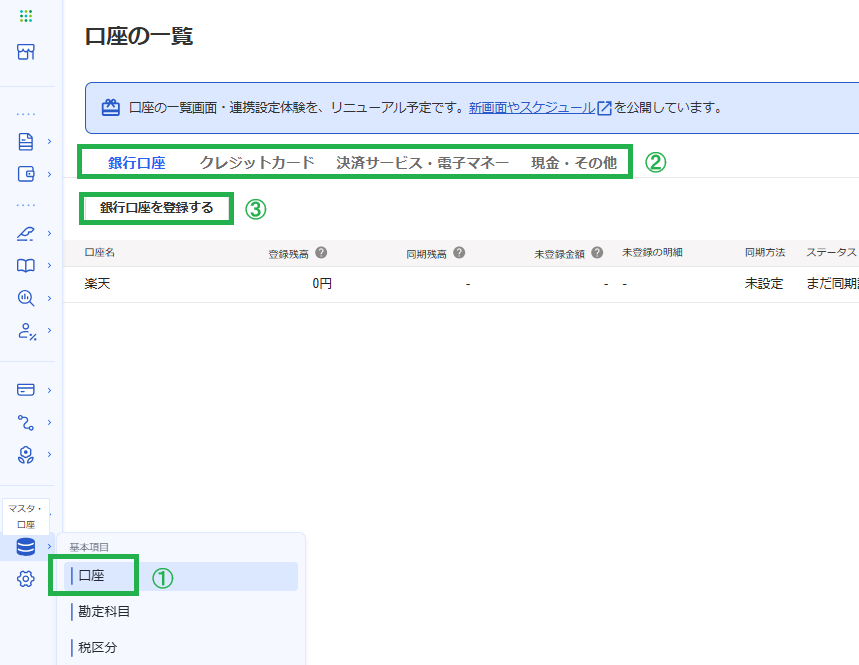
freeeのホーム画面で各種「登録」ボタンを押し、同期設定したい口座を選択します。
もしくは「口座の一覧」からの設定も可能です。
①「口座」をクリック
②作成する口座の種類を選択
③「口座を登録する」をクリック
同期できる口座・カード
銀行口座とクレジットカードは大体の銀行、カードが登録可能です。
決済サービス・電子マネーはPayPalやStripe、モバイルSuicaやnanacoなど様々なサービスとの連携が可能です。
また、Amazonや楽天市場と同期も可能なので、購入したもののデータをfreeeに取り込むことができます。とくに頻繁に買われる場合、同期設定することで楽に入力が行えるようになるのでおすすめです。
自動で経理からの入力方法まとめ
自動で経理を利用することで、入力の手間が減り、楽に作業を進めることにつながります。
また、自動登録ルールの設定も併用すれば、より入力の手間・時間の短縮になります。
最初の設定がすこし面倒くさい感じがありますが、一度設定すれば今後ずっと楽になりますので「自動で経理」おすすめです!
